- 最近PCの動作が遅くて・・
- 起動に30秒くらいかかる・・
ブログの更新など作業するのにPCは必須ですが、性能によって効率がまったく違います。
そして、
なんかスタバでMacで作業している人がカッコよく見える!
MacBook Airがスリムなアルミのボディで知的!
「次のPCはMac使ってみよう!」そうお考えではないでしょうか?
僕もまさにその1人で、大学1年から10年以上Windowsユーザーでしたが、洗練されたMacを見て「使ってみたい・・」
と思いました。いや、思ってしまいました。
結果MacBook Air13インチを購入したのですが「慣れるまでクッソ大変!慣れてもまだ大変!」と切実に感じているので、これからMacを購入する人の参考になればと思います。
特にブログ作成やWebの編集、excelをメインに使う人はよく聞いてくださいね!
でないと僕のように「意地でMacを使い続けてやるー!」となりますので。
Macとは
今や大多数の人が持っているiPhone。そのiPhoneを開発したAppleが生み出した見た目・性能・丈夫さを兼ね備えた「パーフェクトマシン!」です。
[colwrap]
[col2] [/col2]
[/col2]
[col2] [/col2]
[/col2]
[/colwrap]
ここが大変だよMac!
さてMacとWindowsの大きな違いは以下になります。
- OSが違うMacはOS X、WindowsはWindowsOS(7,8.1,10など)
- キーボードが物理的に違う
- WindowsにもあるソフトウェアがMacとWindowsで動きが違う
この違いがどのような事態を引き起こすのか順に説明していきましょう。
キー配置が違うよ

この画像はMacBook Air13のキーボードになります。
WindowsPCとキーの配置が違うのが分かりますでしょうか?
例えば「半角」キーがありません。
Windowsは半角キーで日本語と英字入力を切り替えますが、Macでは違います。
Macは「command⌘」と「スペース」キーを同時押しで切り替えます。
最初それがわからず非常に苦労しました。
なにせWebで検索しようとしても、そもそも日本語が入れられないので検索すらできません。
携帯で対処法を調べた記憶があります。
他にも
- 「トラックパッド」の右下を押しても「右クリック」にならない。
→トラックパッドを二本の指で同時押しで右クリックになる。最初コピペもできませんでした。 - 「control」と「command⌘」の違いがわからない
→WindowsのCtrlは「command⌘」が対応。やはり知らずコピペできず。 - デスクトップのファイル上で「enter」を押してもファイルが開かない
→「enter」を押すとファイルのリネームになります
などなど上記筆頭にかなり違いがあります。
ショートカットキーが違うよ
これは特にMicrosoft Office(excelなど)を使った場合に影響が大きいです。
例えばexcel上での操作はこのようになります。
| 操作 | Windows | Mac |
|---|---|---|
| カーソルをセル内に入れる | F2 | control + u |
| セル内で改行する | altキー + Enterキー | optionキー + commandキー + Enterキー |
| 範囲選択したセルの中身を一気に消す | deleteキーを押す | control + b |
せっかくWindowsで覚えたショートカットキーはほぼMacでは別なキーになっていると思ってください。
Windowsにあった便利ツールがないよ
先の2つは操作が違うというだけで、面倒ですがMac版の操作を覚えることで対応できます。
でも1番やっかいなのはWindowsにしか対応していないツールが多いということです。
Macだと別なツールや操作で代用できるものもありますが、Windows限定の「GRC」やサイト作成ツールがあります。
この場合どうやってもMacで動かせません。
対策としては後述の「仮想マシンでWindowsを動かす」ことで対応できるのですが・・
仮想マシンも一苦労
Macで以下の仮想化ソフトウェアを使用して仮想マシン上でWindowsを動かせばWindows限定のツールも使えます。
- Macにデフォルトで搭載されている「Boot Camp」
- Parallels社sの「Parallels Desktop 11 for Mac」
- Oracle社の「VirtualBox」
こちらは「VirtualBox」でWindows8.1を動かしたものになります。
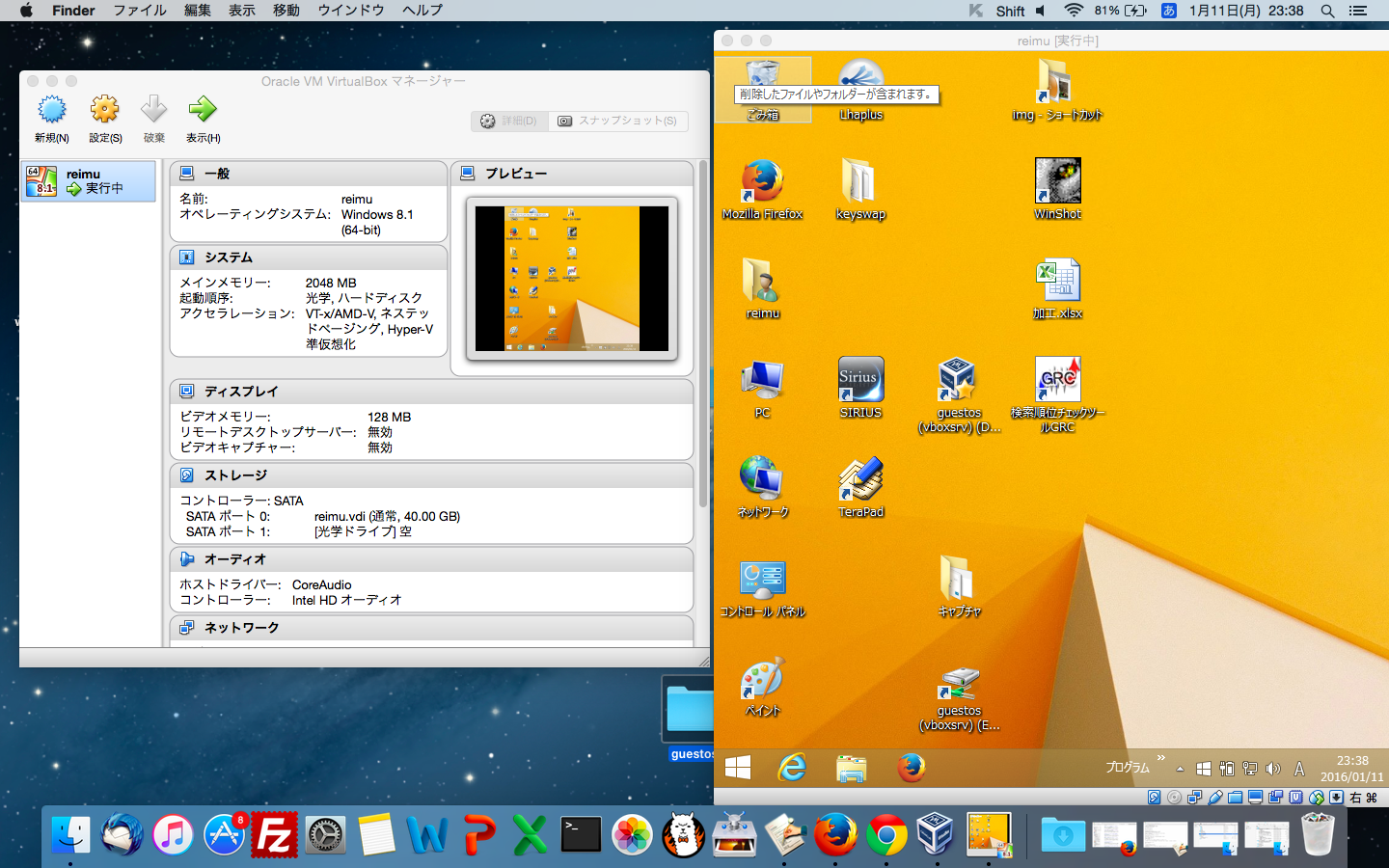
ただし、この場合1つ面倒なことがあります。それは仮想マシンでWindowsを動かしてもキーボードはMacだということです。
「キー配置が違うよ」でお伝えしたとおりWindowsとMacは物理的にキーボードが違うため、そのままだと「半角キー」や「Windowsキー」、「PrintScreenキー」などがありません。
そのためキーボードの配置を変更するツール(僕は「keyswap」を使ってます)でF1に「半角キー」を割り当てたりしています。
あ、あともちろんWindowsのOSのライセンスは別途購入する必要がありますよ!
それでもMacを使って作業したい人へ
もちろんMacでのメリットもありますよ!
- itunesでiPhoneとの連携やバックアップがしやすい
- iCloudを通じてのデータ(特に写真)のデータがしやすい
- 見た目がカッコイイ!洗練されたアルミボディ
特に写真の共有がやりやすいのはメリットです。ブログを始めるとiPhoneでとった画像をPCに移すことが非常に多くなります。
これはMacの有利な点です。
まとめ
- Windowsの操作に慣れている場合、キー配置やショートカットキーの違いで作業効率が落ちる
- Windowsでしか対応していないツールがある
(WinshotとかGRCとかその他もろもろ)
以上の理由から、歴戦のMacユーザでなければ文字入力の機会が多いPCは、WindowsOSのものをオススメします。(戒め)
特にブログ作成する人はWindows OSの中でもWindows 8.1か7のものを選択してください。
→ブログ作成の手順中でWindowsでしか使えない便利ツールがあるのですが、Windows 10だと対応していないものがあります。
もちろんいざとなれば仮想マシン動かしてWindows8.1を入れる手もあります。
でも可能ならそもそもの土台(ホストOS)でツールを動かせた方が楽です。
(ホストOSとゲストOSの行き来は面倒です)
でもここまで言ってなんですが、Macは好きですよ!がんばって使います!
それでもMacを使ってみたい人向けに。
[kanren postid="758"]
ちなみにブログ作成はPCも大事ですがネット回線も大事です。
遅かったりつながらなかったりしませんか?それはWiMAXを使っているからかも知れません。
[kanren postid="707"]




